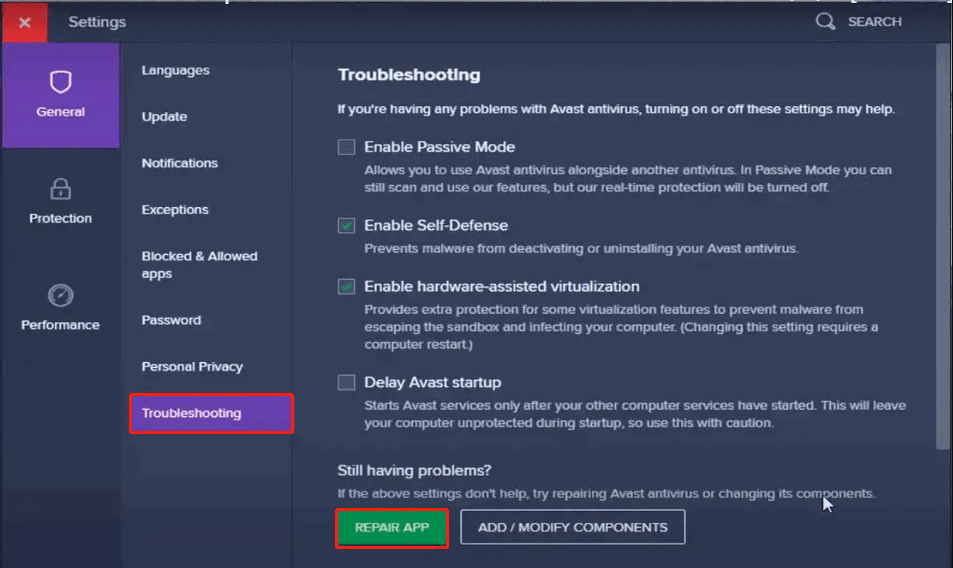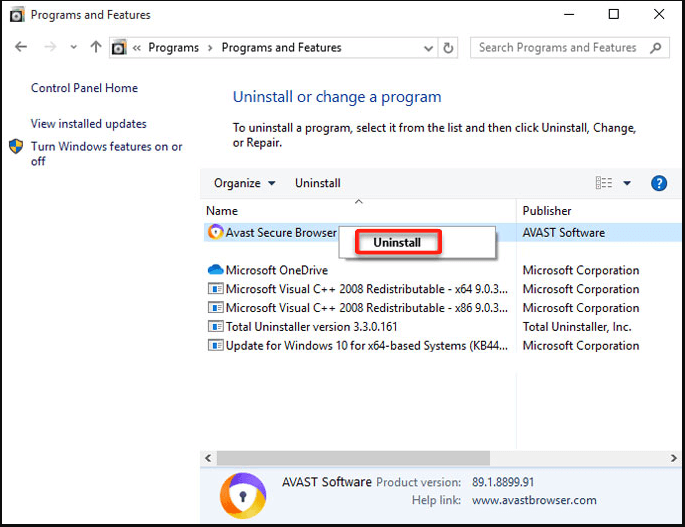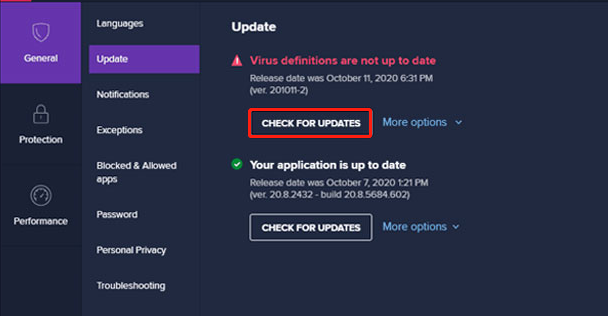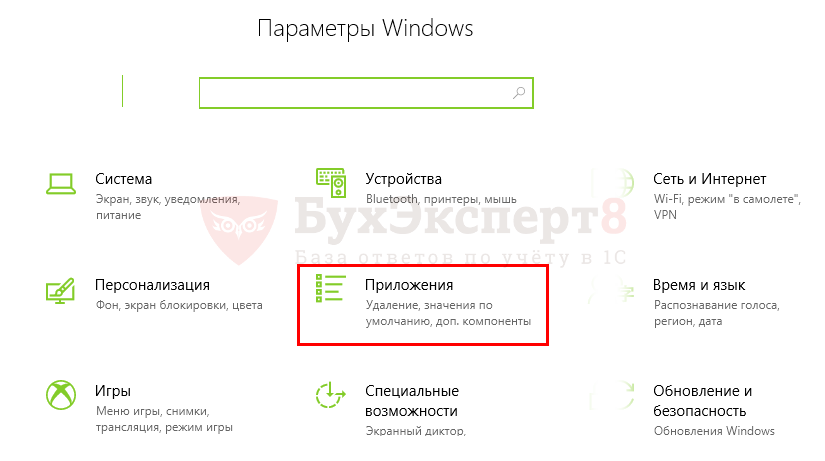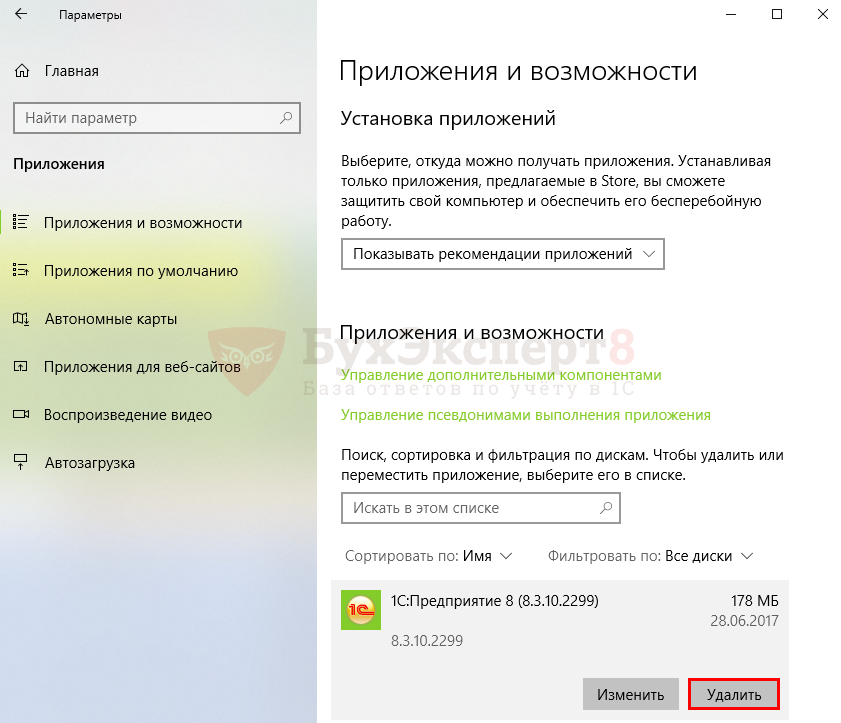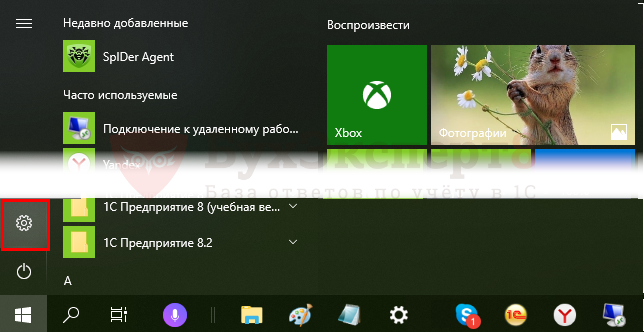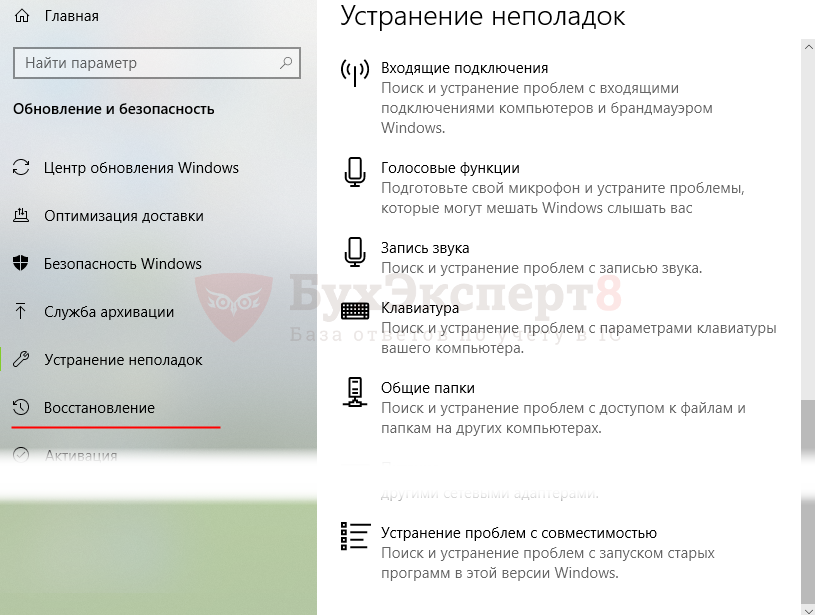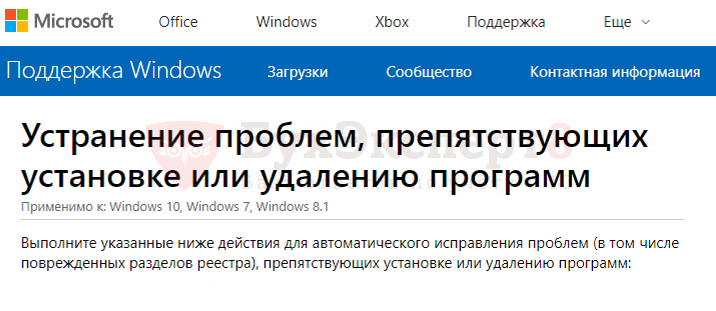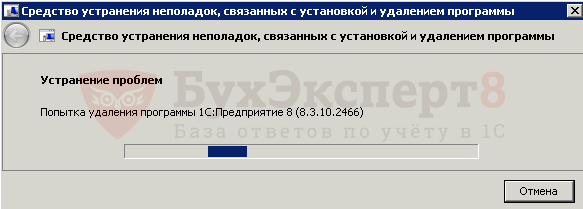Некоторые пользователи Windows видят «Указанная учетная запись уже существует» (Ошибка 1316) при попытке установить или удалить определенные программы через InstallShield. Эта ошибка обычно возникает в продуктах Microsoft Office, в некоторых сторонних AV-пакетах и в служебных программах, таких как Nero или Checksoft.
Поскольку этой проблеме часто способствует отсутствие доступа администратора, вы должны запустить это руководство по устранению неполадок, заставив программу установки работать с правами администратора (если вы сталкиваетесь с этой ошибкой при установке программы).
В случае, если вы видите ошибку «Указанная учетная запись уже существует» при попытке установить устаревшее приложение, вы можете обойти эту ошибку, настроив программу установки на запуск в режиме совместимости.
Имейте в виду, что в случае, если вы используете продукт безопасности Avast, этой ошибке может способствовать неправильная установка Avast Secure Browser. В этом случае удаление пакета безопасности должно решить эту проблему для вас.
Однако, если у вас возникла эта проблема при попытке удалить что-то, ваш лучший шанс исправить проблему — запустить программу установки и удаления неполадок программы и применить рекомендованное исправление.
Запуск установщика с правами администратора
Если вы сталкиваетесь с «Указанной учетной записью уже существует» (Ошибка 1316) при попытке установить стороннюю программу, возможно, установка завершится неудачно с этой ошибкой из-за того, что установщик не получил доступ администратора — Без это, возможно, установка не может быть завершена.
Некоторые пользователи, которые ранее сталкивались с той же проблемой, подтвердили, что наконец смогли решить эту проблему, заставив свою ОС открыть программу установки с правами администратора. Это решит большинство проблем, вызванных недостаточными правами на запись.
Чтобы открыть программу установки с правами администратора, просто щелкните ее правой кнопкой мыши и выберите «Запуск от имени администратора» из появившегося контекстного меню.
Запуск установщика с правами администратора
Примечание. Когда вы увидите приглашение UAC (Контроль учетных записей), нажмите Да, чтобы предоставить доступ администратора.
Если открытие установщика с правами администратора не помогло в вашей ситуации, перейдите к следующему способу исправления, описанному ниже.
Запуск установщика в режиме совместимости (если применимо)
Если вы только сталкиваетесь с ошибкой «Указанная учетная запись уже существует» при попытке установить устаревшее приложение, которое изначально не было разработано для вашей версии Windows, вы можете столкнуться с проблемой совместимости — это обычно встречается в Windows 10 ,
Если этот сценарий применим, вы можете решить проблему, изменив Свойства установщика, заставив его работать в режиме совместимости со старой версией Windows.
Вот краткое руководство о том, как это сделать:
- Перейдите к расположению программы установки, которая вызывает ошибку, щелкните ее правой кнопкой мыши и выберите «Свойства» в контекстном меню.
Щелкните правой кнопкой мыши и выберите «Свойства».
- Как только вы окажетесь на экране «Свойства», выберите вкладку «Совместимость» в вертикальном меню вверху.
- Затем установите флажок «Запустить эту программу в режиме совместимости» и выберите «Windows 7» в раскрывающемся меню.
Запуск установщика в режиме совместимости
- Нажмите Применить, чтобы сохранить изменения, затем запустите установщик и посмотрите, сможете ли вы завершить операцию, не обнаружив того же сообщения об ошибке.
Если вы по-прежнему сталкиваетесь с той же ошибкой Указанная учетная запись уже существует, перейдите к следующему потенциальному исправлению ниже.
Запуск программы установки и удаления устранения неполадок
Если вы столкнулись с этой проблемой из-за общей проблемы, вы можете решить проблему автоматически, используя программу Microsoft Fix It для устранения наиболее распространенных проблем установки / удаления, которые в настоящее время возникают в Windows.
Несколько пользователей, которым мы пытаемся решить «Указанную учетную запись, уже существует» (Ошибка 1316), подтвердили, что ошибка была полностью исправлена после того, как они загрузили последнюю версию Устранения неполадок при установке и удалении программы, инициировали сканирование и применили ее. рекомендуемое исправление.
Примечание. Чтобы увеличить ваши шансы на успех, мы рекомендуем загрузить последнюю версию средства устранения неполадок, связанных с установкой и удалением программы, с официальной страницы загрузки Microsoft.
Если вы хотите развернуть это потенциальное исправление, следуйте приведенным ниже инструкциям, чтобы загрузить и запустить Устранение неполадок при установке и удалении программы и применить рекомендуемое исправление:
- Откройте браузер по умолчанию и посетите это официальная страница загрузки Microsoft, Оказавшись внутри, нажмите кнопку «Загрузить» и дождитесь загрузки утилиты Fix-It для загрузки.
- После завершения загрузки дважды щелкните файл .diagcab, который вы только что загрузили, и нажмите Да, если вас попросит UAC (Контроль учетных записей).
- В программе устранения неполадок при установке и удалении программы нажмите на расширенную гиперссылку, затем убедитесь, что флажок, связанный с Применить исправления, установлен автоматически, затем нажмите кнопку Далее, чтобы перейти к следующему меню.
- Подождите, пока начальный процесс сканирования не будет завершен, затем нажмите «Установка или удаление» (в зависимости от того, в какой ситуации вы видите «Указанная учетная запись уже существует»).
- Подождите, пока утилита не завершит сканирование на предмет проблемы, которую вы только что указали
- Далее вам будет предложено выбрать программу, которая вызывает ошибку. Прокрутите список программ до тех пор, пока не найдете ту, которая вызывает ошибку, щелкните один раз, чтобы выбрать ее, а затем нажмите Далее.
- Если найдено надежное исправление, следуйте инструкциям на экране, чтобы применить их.
Примечание. Если в итоге вы попытаетесь удалить программу с помощью средства устранения неполадок, и операция не удастся выполнить, выполните другие исправления. - Как только исправление будет успешно применено, перезагрузите компьютер (если это не произойдет автоматически) и посмотрите, устранена ли проблема.
Использование программы Устранение неполадок при установке и удалении
Если эта операция в конечном итоге привела к той же ошибке «Указанная учетная запись уже существует», перейдите к следующему потенциальному исправлению ниже.
Удалить браузер Avast (если применимо)
Если вы используете антивирусный пакет безопасности от Avast, вы можете ожидать появления этой ошибки после того, как пакет безопасности не удалит свой собственный браузер (он поставляется в комплекте с несколькими бесплатными продуктами). Как сообщают некоторые затронутые пользователи, эта ошибка может возникать в ситуациях, когда встроенный браузер (Avast Secure Browser) установлен неправильно — в этом случае вы увидите ошибку «Указанная учетная запись уже существует» при каждой попытке сделать использование функциональности InstallShield.
Если этот сценарий применим, вы сможете исправить проблему, удалив Avast Secure Browser, чтобы устранить помехи. Вот краткое руководство о том, как это сделать:
- Нажмите клавишу Windows + R, чтобы открыть диалоговое окно «Выполнить». Затем введите «appwiz.cpl» и нажмите Enter, чтобы открыть меню «Программы и компоненты».
Введите appwiz.cpl и нажмите Enter, чтобы открыть список установленных программ.
- Как только вы окажетесь в меню «Программы и компоненты», прокрутите список установленных приложений и найдите Avast Secure Browser. Когда вы увидите его, щелкните его правой кнопкой мыши и выберите «Удалить» из только что появившегося контекстного меню.
Удаление Avast Secure Browser
- На экране удаления следуйте инструкциям на экране для завершения удаления.
- Как только вам удастся избавиться от Avast Secure Browser, перезагрузите компьютер и посмотрите, будет ли проблема решена при следующем запуске системы.
Содержание
- Запуск установщика с правами администратора
- Запуск установщика в режиме совместимости (если применимо)
- Запуск средства устранения неполадок установки и удаления программы
- Удалите браузер Avast (если применимо)
Некоторые пользователи Windows видят «Указанная учетная запись уже существует» (ошибка 1316)при попытке установить или удалить определенные программы через InstallShield. Эта ошибка обычно возникает в продуктах Microsoft Office, в некоторых сторонних антивирусных программах и в служебных программах, таких как Nero или Checksoft.
Поскольку этой проблеме часто способствует отсутствие прав администратора, вам следует начать это руководство по устранению неполадок, принудительно запустив программу установки с правами администратора (если вы столкнулись с этой ошибкой при установке программы).
Если вы видите «Указанная учетная запись уже существует»Ошибка при попытке установить устаревшее приложение, вы можете обойти ошибку, настроив программу установки для работы в режиме совместимости.
Помните, что если вы используете продукт безопасности Avast, эта ошибка может быть вызвана неправильной установкой Avast Secure Browser. В этом случае удаление пакета безопасности должно решить проблему для вас.
Однако, если у вас возникла эта проблема при попытке удалить что-либо, ваш лучший шанс решить проблему — запустить Устранение неполадок при установке и удалении программыи примените рекомендованное исправление.
Запуск установщика с правами администратора
Если вы столкнулись с «Указанная учетная запись уже существует» (ошибка 1316)при попытке установить стороннюю программу, возможно, что установка завершится сбоем с этой ошибкой из-за того, что установщик не получил права администратора — без этого установка может не завершиться.
Некоторые пользователи, которые ранее сталкивались с той же проблемой, подтвердили, что они наконец смогли решить проблему, заставив свою ОС открыть установщик с правами администратора. Это устранит большинство проблем, вызванных недостаточными разрешениями на запись.
Чтобы открыть установщик с правами администратора, просто щелкните его правой кнопкой мыши и выберитеЗапустить от имени администратораиз появившегося контекстного меню.
Примечание: Когда вы видите UAC (Контроль учетных записей пользователей) подсказка, нажмите да чтобы предоставить доступ администратора.
Если открытие установщика с правами администратора не помогло, перейдите к следующему способу исправления ниже.
Запуск установщика в режиме совместимости (если применимо)
Если вы столкнулись только с «Указанная учетная запись уже существует » ошибка при попытке установить устаревшее приложение, которое изначально не было создано для вашей версии Windows, возможно, вы столкнулись с проблемой совместимости — обычно это происходит в Windows 10.
Если этот сценарий применим, вы можете решить проблему, изменив свойства установщика, заставив его работать в режиме совместимости с более старой версией Windows.
Вот краткое руководство, как это сделать:
- Перейдите к месту установки, вызывающей ошибку, щелкните его правой кнопкой мыши и выберите Свойства из контекстного меню.
- Как только вы окажетесь внутри Свойства экран, выберите Совместимость вкладка в вертикальном меню вверху.
- Затем установите флажок, связанный сЗапустите эту программу в режиме совместимости и выберите Windows 7 из раскрывающегося меню.
- Нажмите Подать заявление чтобы сохранить изменения, затем запустите установщик и посмотрите, сможете ли вы завершить операцию, не получив того же сообщения об ошибке.
Если вы все равно столкнетесь с тем же Указанная учетная запись уже существуетошибка, перейдите к следующему потенциальному исправлению ниже.
Запуск средства устранения неполадок установки и удаления программы
Если вы столкнулись с этой проблемой из-за общей проблемы, вы можете решить ее автоматически с помощью программы Microsoft Fix It для устранения наиболее распространенных проблем с установкой / удалением, которые в настоящее время возникают в Windows.
Несколько пользователей, которых мы пытаемся решить, «Указанная учетная запись уже существует» (ошибка 1316) подтвердили, что ошибка была полностью исправлена после загрузки последней версии Устранение неполадок при установке и удалении программы, инициировал сканирование с его помощью и применил рекомендованное исправление.
Примечание: Чтобы максимально увеличить ваши шансы на успех, мы рекомендуем вам загрузить последнюю версию Устранение неполадок при установке и удалении программы от официальногоСтраница загрузки Microsoft.
Если вы хотите развернуть это возможное исправление, следуйте инструкциям ниже, чтобы загрузить и запустить Устранение неполадок при установке и удалении программы и примените рекомендованное исправление:
- Откройте браузер по умолчанию и посетите эту официальную страницу загрузки Microsoft. Оказавшись внутри, нажмите на Скачать кнопку и дождитесь загрузки Утилита Fix-It скачивать.
- После завершения загрузки дважды щелкните значок .diagcab файл, который вы только что скачали, и нажмите да если вам предложат UAC (Контроль учетных записей пользователей).
- Внутри Установка и удаление программы инструмент устранения неполадок, нажмите на Продвинутый гиперссылку, затем убедитесь, что поле, связанное сПрименять ремонт автоматическиотмечен, затем щелкните следующий для перехода к следующему меню.
- Дождитесь завершения процесса первоначального сканирования, затем нажмите Установка или Удаление (в зависимости от того, в какой ситуации вы видите «Указанная учетная запись уже существует» ошибка.
- Подождите, пока утилита завершит сканирование проблемы, на которую вы только что указали.
- Далее вам будет предложено выбрать программу, вызывающую ошибку. Прокрутите список программ вниз, пока не найдете ту, которая вызывает ошибку, щелкните по ней один раз, чтобы выбрать ее, а затем нажмите Следующий.
- Если найдено жизнеспособное исправление, следуйте инструкциям на экране, чтобы применить его.
Примечание: Если вы в конечном итоге попытаетесь удалить программу через Удалить средство устранения неполадок и операция завершилась ошибкой, выполните другие исправления. - После успешного применения исправления перезагрузите компьютер (если это не произойдет автоматически) и посмотрите, устранена ли проблема.
Если эта операция в конечном итоге привела к такому же«Указанная учетная запись уже существует»ошибка, перейдите к следующему потенциальному исправлению ниже.
Удалите браузер Avast (если применимо)
Если вы используете антивирусный пакет безопасности от Avast, вы можете ожидать появления этой ошибки после того, как пакет безопасности не сможет удалить проприетарный браузер (он поставляется в комплекте с некоторыми из их бесплатных продуктов). Как сообщали некоторые затронутые пользователи, эта ошибка может возникать в ситуациях, когда встроенный браузер (Avast Secure Browser) не установлен должным образом — в этом случае вы в конечном итоге увидите«Указанная учетная запись уже существует»ошибка всякий раз, когда вы пытаетесь использовать функциональность InstallShield.
Если этот сценарий применим, вы сможете решить проблему, удалив Avast Secure Browser, чтобы устранить помехи. Вот краткое руководство, как это сделать:
- Нажмите Клавиша Windows + R открыть Бегать диалоговое окно. Затем введите ‘Appwiz.cpl’ и нажмите Войти открыть Программы и особенности меню.
- Как только вы окажетесь внутри Программы и особенности меню, прокрутите список установленных приложений и найдите Avast Secure Browser. Когда вы его увидите, щелкните его правой кнопкой мыши и выберите Удалить из только что появившегося контекстного меню.
- На экране удаления следуйте инструкциям на экране, чтобы завершить удаление.
- Как только вам удастся избавиться от Avast Secure Browser, перезагрузите компьютер и посмотрите, будет ли проблема устранена при следующем запуске системы.
-
danhoch
- Posts: 3
- Joined: Thu Mar 12, 2015 7:27 am

[Solved] error 1316. the specified account already exists
I had 4.0.1 loaded and wanted to install the new 4.1.1, and it downloads, installs but then gives me the above error, then uninstalls itself and says the software did not uninstall.
I also went into the program/features and tried to uninstall the entire package there, and it goes just so far, then gives me the exact error.
Something is hosed in my 8.1 WIN.
Any suggestions?
Thanks
Deleted e-mail address, floris v, moderator
Last edited by RoryOF on Thu Mar 12, 2015 3:09 pm, edited 1 time in total.
Reason: Added [Solved] and green tick [RoryOF, Moderator]
OpenOffice 4.0.1 on Windows 8
-
floris v
- Volunteer
- Posts: 4343
- Joined: Wed Nov 28, 2007 1:21 pm
- Location: Netherlands
Re: error 1316. the specified account already exists
Post
by floris v » Thu Mar 12, 2015 1:04 pm
That error occurs when there are registry errors. You can download and run CCleaner and let it scan for registry errors. Completely uninstalling the existing version of AOO can also help. Uninstalling AOO will not delete any customizations that you made or anything else in your user profile, to say nothing about your files.
Please read Survival Guide for the forum. We don’t reply by mail as this isn’t a customer service forum.
OpenOffice 4.1.11 on Ubuntu; LibreOffice 6.4 on Linux Mint, LibreOffice 7.4.3.2 on Ubuntu
If your problem has been solved or your question has been answered, please edit the first post in this thread and add [Solved] to the title bar.
Nederlandstalig forum
-
danhoch
- Posts: 3
- Joined: Thu Mar 12, 2015 7:27 am
Re: error 1316. the specified account already exists
Post
by danhoch » Thu Mar 12, 2015 2:12 pm
Thanks, I will try to clean the register, but I have tried to completely uninstall the software from the control panel, and I still get the same error..I’ll get back to you when I can clean up some things first then try a delete..
OpenOffice 4.0.1 on Windows 8
-
Angelsdtp
- Posts: 6
- Joined: Fri Oct 30, 2015 11:19 pm
Re: [Solved] error 1316. the specified account already exist
Post
by Angelsdtp » Sat Oct 31, 2015 3:10 am
Been there, done that— ran several utility-maintenance programs including CCleaner re registry-but am still getting the same message. Is anyone else having this problem with the latest download?
Found 3 directories under app data— deleted all three… still same message. Thinking about reinstalling 4.1.1—but not sure yet.
OpenOffice 4.1 on Windows 7
-
andy18699
- Posts: 1
- Joined: Wed Nov 18, 2015 5:26 am
Re: [Solved] error 1316. the specified account already exist
Post
by andy18699 » Thu Nov 19, 2015 3:30 am
To get rid of error 1316, delete all of version 4.1.1. I used iObit Uninstall. Delete all of Desktop Items from the Unpack in the download file for V4.1.1 and V4.1.2 if they are shown. Go to the Registry search for Apache openoffice 4.1.1 Whatever the registry finds, delete the items. Do a restart of the computer. Once back, Download the File. Unpack the File and Install the Program. This worked for me, hope it does for whomever has problems with Installing V4.1.2.
Open Office 4.1.1 on Windows 8.1
-
Bill
- Volunteer
- Posts: 8819
- Joined: Sat Nov 24, 2007 6:48 am
Re: [Solved] error 1316. the specified account already exist
Post
by Bill » Thu Nov 19, 2015 8:35 am
It takes a few minutes to update AOO on a properly working system. On a malfunctioning system, the administrator needs to repair the system. There is nothing AOO can do to fix it. I’ve been updating OOo/AOO for years and have never seen this error.
AOO 4.1.10 on Ubuntu MATE 21.04
Некоторые пользователи Windows видят «Указанная учетная запись уже существует» (Ошибка 1316) при попытке установить или удалить определенные программы через InstallShield. Эта ошибка обычно возникает в продуктах Microsoft Office, в некоторых сторонних AV-пакетах и в служебных программах, таких как Nero или Checksoft.
Поскольку этой проблеме часто способствует отсутствие доступа администратора, вы должны запустить это руководство по устранению неполадок, заставив программу установки работать с правами администратора (если вы сталкиваетесь с этой ошибкой при установке программы).
В случае, если вы видите ошибку «Указанная учетная запись уже существует» при попытке установить устаревшее приложение, вы можете обойти эту ошибку, настроив программу установки на запуск в режиме совместимости.
Имейте в виду, что в случае, если вы используете продукт безопасности Avast, этой ошибке может способствовать неправильная установка Avast Secure Browser. В этом случае удаление пакета безопасности должно решить эту проблему для вас.
Однако, если у вас возникла эта проблема при попытке удалить что-то, ваш лучший шанс исправить проблему — запустить программу установки и удаления неполадок программы и применить рекомендованное исправление.
Запуск установщика с правами администратора
Если вы сталкиваетесь с «Указанной учетной записью уже существует» (Ошибка 1316) при попытке установить стороннюю программу, возможно, установка завершится неудачно с этой ошибкой из-за того, что установщик не получил доступ администратора — Без это, возможно, установка не может быть завершена.
Некоторые пользователи, которые ранее сталкивались с той же проблемой, подтвердили, что наконец смогли решить эту проблему, заставив свою ОС открыть программу установки с правами администратора. Это решит большинство проблем, вызванных недостаточными правами на запись.
Чтобы открыть программу установки с правами администратора, просто щелкните ее правой кнопкой мыши и выберите «Запуск от имени администратора» из появившегося контекстного меню.
Запуск установщика с правами администратора
Примечание. Когда вы увидите приглашение UAC (Контроль учетных записей), нажмите Да, чтобы предоставить доступ администратора.
Если открытие установщика с правами администратора не помогло в вашей ситуации, перейдите к следующему способу исправления, описанному ниже.
Запуск установщика в режиме совместимости (если применимо)
Если вы только сталкиваетесь с ошибкой «Указанная учетная запись уже существует» при попытке установить устаревшее приложение, которое изначально не было разработано для вашей версии Windows, вы можете столкнуться с проблемой совместимости — это обычно встречается в Windows 10 ,
Если этот сценарий применим, вы можете решить проблему, изменив Свойства установщика, заставив его работать в режиме совместимости со старой версией Windows.
Вот краткое руководство о том, как это сделать:
- Перейдите к расположению программы установки, которая вызывает ошибку, щелкните ее правой кнопкой мыши и выберите «Свойства» в контекстном меню.Щелкните правой кнопкой мыши и выберите «Свойства».
- Как только вы окажетесь на экране «Свойства», выберите вкладку «Совместимость» в вертикальном меню вверху.
- Затем установите флажок «Запустить эту программу в режиме совместимости» и выберите «Windows 7» в раскрывающемся меню.Запуск установщика в режиме совместимости
- Нажмите Применить, чтобы сохранить изменения, затем запустите установщик и посмотрите, сможете ли вы завершить операцию, не обнаружив того же сообщения об ошибке.
Если вы по-прежнему сталкиваетесь с той же ошибкой Указанная учетная запись уже существует, перейдите к следующему потенциальному исправлению ниже.
Запуск программы установки и удаления устранения неполадок
Если вы столкнулись с этой проблемой из-за общей проблемы, вы можете решить проблему автоматически, используя программу Microsoft Fix It для устранения наиболее распространенных проблем установки / удаления, которые в настоящее время возникают в Windows.
Несколько пользователей, которым мы пытаемся решить «Указанную учетную запись, уже существует» (Ошибка 1316), подтвердили, что ошибка была полностью исправлена после того, как они загрузили последнюю версию Устранения неполадок при установке и удалении программы, инициировали сканирование и применили ее. рекомендуемое исправление.
Примечание. Чтобы увеличить ваши шансы на успех, мы рекомендуем загрузить последнюю версию средства устранения неполадок, связанных с установкой и удалением программы, с официальной страницы загрузки Microsoft.
Если вы хотите развернуть это потенциальное исправление, следуйте приведенным ниже инструкциям, чтобы загрузить и запустить Устранение неполадок при установке и удалении программы и применить рекомендуемое исправление:
- Откройте браузер по умолчанию и посетите это официальная страница загрузки Microsoft, Оказавшись внутри, нажмите кнопку «Загрузить» и дождитесь загрузки утилиты Fix-It для загрузки.
- После завершения загрузки дважды щелкните файл .diagcab, который вы только что загрузили, и нажмите Да, если вас попросит UAC (Контроль учетных записей).
- В программе устранения неполадок при установке и удалении программы нажмите на расширенную гиперссылку, затем убедитесь, что флажок, связанный с Применить исправления, установлен автоматически, затем нажмите кнопку Далее, чтобы перейти к следующему меню.
- Подождите, пока начальный процесс сканирования не будет завершен, затем нажмите «Установка или удаление» (в зависимости от того, в какой ситуации вы видите «Указанная учетная запись уже существует»).
- Подождите, пока утилита не завершит сканирование на предмет проблемы, которую вы только что указали
- Далее вам будет предложено выбрать программу, которая вызывает ошибку. Прокрутите список программ до тех пор, пока не найдете ту, которая вызывает ошибку, щелкните один раз, чтобы выбрать ее, а затем нажмите Далее.
- Если найдено надежное исправление, следуйте инструкциям на экране, чтобы применить их.
Примечание. Если в итоге вы попытаетесь удалить программу с помощью средства устранения неполадок, и операция не удастся выполнить, выполните другие исправления. - Как только исправление будет успешно применено, перезагрузите компьютер (если это не произойдет автоматически) и посмотрите, устранена ли проблема.
Использование программы Устранение неполадок при установке и удалении
Если эта операция в конечном итоге привела к той же ошибке «Указанная учетная запись уже существует», перейдите к следующему потенциальному исправлению ниже.
Удалить браузер Avast (если применимо)
Если вы используете антивирусный пакет безопасности от Avast, вы можете ожидать появления этой ошибки после того, как пакет безопасности не удалит свой собственный браузер (он поставляется в комплекте с несколькими бесплатными продуктами). Как сообщают некоторые затронутые пользователи, эта ошибка может возникать в ситуациях, когда встроенный браузер (Avast Secure Browser) установлен неправильно — в этом случае вы увидите ошибку «Указанная учетная запись уже существует» при каждой попытке сделать использование функциональности InstallShield.
Если этот сценарий применим, вы сможете исправить проблему, удалив Avast Secure Browser, чтобы устранить помехи. Вот краткое руководство о том, как это сделать:
- Нажмите клавишу Windows + R, чтобы открыть диалоговое окно «Выполнить». Затем введите «appwiz.cpl» и нажмите Enter, чтобы открыть меню «Программы и компоненты».Введите appwiz.cpl и нажмите Enter, чтобы открыть список установленных программ.
- Как только вы окажетесь в меню «Программы и компоненты», прокрутите список установленных приложений и найдите Avast Secure Browser. Когда вы увидите его, щелкните его правой кнопкой мыши и выберите «Удалить» из только что появившегося контекстного меню.Удаление Avast Secure Browser
- На экране удаления следуйте инструкциям на экране для завершения удаления.
- Как только вам удастся избавиться от Avast Secure Browser, перезагрузите компьютер и посмотрите, будет ли проблема решена при следующем запуске системы.
- Partition Wizard
- Partition Magic
- 4 Ways to Fix Avast Update Helper Error 1316
4 Ways to Fix Avast Update Helper Error 1316 [Partition Magic]
By Ariel | Follow |
Last Updated December 20, 2021
When checking the Event Viewer logs, many users find the Avast update helper error 1316 message. How to fix the error 1316? This post of MiniTool explorers some troubleshooting methods.
According to user reports, the Avast update helper error 1316 doesn’t show outside the Event Viewer. But some affected users are concerned that the error could leave security issues to their system. The “error 1316 the specified account already exists” issue can be caused by an old bug in the Avast security. In addition, certain programs like Avast Security Browser and NVidia ShadowPlay are known to conflict with the Avast application.
Solution 1. Repair Avast
If the “Product: Avast update helper — error 1316. the specified account already exists.” error message only occurs after an unexpected machine interruption or a failed application update, it could be caused by a partially corrupted application installation. In this case, you can run the built-in troubleshooter to repair Avast. For that:
Step 1. Open your Avast application, and then click on Action Menu at the top right corner and select Settings.
Step 2. Navigate to the General tab and click on Troubleshooting from the list of sub-menu items.
Step 3. Scroll down the right sidebar to the Still having problems section and click on the Repair app. Click on Yes at the confirmation prompt and wait for the initial scan to complete.
Step 4. Once completes, you should see a list of potential issues related to Avast. Click on Resolve all to fix the issues.
Now, you can restart the computer and check if the “error 1316 account already exists” issue is fixed.
Solution 2. Uninstall Avast Secure Browser
Avast Secure Browser (ASB) is known to trigger the “error 1316. the specified account already exists” issue. According to a survey, there is a conflict between ASB and the default security product or other third-party antivirus apps. The simplest solution is to uninstall ASB. Here’s how:
Step 1. Press Win + R keys to open the Run dialog box, and then type appwiz.cpl in the box and hit Enter.
Step 2. Scroll down the list of installed programs to find Avast Secure Browser, and then right-click it and select Uninstall. Then follow the on-screen prompts to complete the uninstallation.
Once uninstalled, restart your computer and see if the Avast update helper error 1316 is solved.
Solution 3. Uninstall ShadowPlay or Other Similar Application
In addition, some users reported that the “Product: Avast update helper — error 1316. the specified account already exists.” error occurs when NVidia ShadowPlay is running in the background. If you are also in this case, you can refer to these steps in Solution 2 to uninstall ShadowPlay.
Solution 4. Update Avast to the Latest Build
A lot of affected users report that the Avast update helper error 1316 can be resolved by forcing Avast to update to the latest version. To do so, follow the given steps below:
Step 1. Launch your Avast application and click on Action Menu from the top right corner.
Step 2. Select Settings from the left side, and then navigate to the General tab and click on Update.
Step 3. Click on Check for Updates inside the Update sub-tab. Then Avast will automatically download and install the latest version. Wait for some time until the process completes.
Step 4. Once done, you will be prompted to restart. Accept the restart and see if the 1316 error disappears next startup.
About The Author
Position: Columnist
Ariel is an enthusiastic IT columnist focusing on partition management, data recovery, and Windows issues. She has helped users fix various problems like PS4 corrupted disk, unexpected store exception error, the green screen of death error, etc. If you are searching for methods to optimize your storage device and restore lost data from different storage devices, then Ariel can provide reliable solutions for these issues.
- Partition Wizard
- Partition Magic
- 4 Ways to Fix Avast Update Helper Error 1316
4 Ways to Fix Avast Update Helper Error 1316 [Partition Magic]
By Ariel | Follow |
Last Updated December 20, 2021
When checking the Event Viewer logs, many users find the Avast update helper error 1316 message. How to fix the error 1316? This post of MiniTool explorers some troubleshooting methods.
According to user reports, the Avast update helper error 1316 doesn’t show outside the Event Viewer. But some affected users are concerned that the error could leave security issues to their system. The “error 1316 the specified account already exists” issue can be caused by an old bug in the Avast security. In addition, certain programs like Avast Security Browser and NVidia ShadowPlay are known to conflict with the Avast application.
Solution 1. Repair Avast
If the “Product: Avast update helper — error 1316. the specified account already exists.” error message only occurs after an unexpected machine interruption or a failed application update, it could be caused by a partially corrupted application installation. In this case, you can run the built-in troubleshooter to repair Avast. For that:
Step 1. Open your Avast application, and then click on Action Menu at the top right corner and select Settings.
Step 2. Navigate to the General tab and click on Troubleshooting from the list of sub-menu items.
Step 3. Scroll down the right sidebar to the Still having problems section and click on the Repair app. Click on Yes at the confirmation prompt and wait for the initial scan to complete.
Step 4. Once completes, you should see a list of potential issues related to Avast. Click on Resolve all to fix the issues.
Now, you can restart the computer and check if the “error 1316 account already exists” issue is fixed.
Solution 2. Uninstall Avast Secure Browser
Avast Secure Browser (ASB) is known to trigger the “error 1316. the specified account already exists” issue. According to a survey, there is a conflict between ASB and the default security product or other third-party antivirus apps. The simplest solution is to uninstall ASB. Here’s how:
Step 1. Press Win + R keys to open the Run dialog box, and then type appwiz.cpl in the box and hit Enter.
Step 2. Scroll down the list of installed programs to find Avast Secure Browser, and then right-click it and select Uninstall. Then follow the on-screen prompts to complete the uninstallation.
Once uninstalled, restart your computer and see if the Avast update helper error 1316 is solved.
Solution 3. Uninstall ShadowPlay or Other Similar Application
In addition, some users reported that the “Product: Avast update helper — error 1316. the specified account already exists.” error occurs when NVidia ShadowPlay is running in the background. If you are also in this case, you can refer to these steps in Solution 2 to uninstall ShadowPlay.
Solution 4. Update Avast to the Latest Build
A lot of affected users report that the Avast update helper error 1316 can be resolved by forcing Avast to update to the latest version. To do so, follow the given steps below:
Step 1. Launch your Avast application and click on Action Menu from the top right corner.
Step 2. Select Settings from the left side, and then navigate to the General tab and click on Update.
Step 3. Click on Check for Updates inside the Update sub-tab. Then Avast will automatically download and install the latest version. Wait for some time until the process completes.
Step 4. Once done, you will be prompted to restart. Accept the restart and see if the 1316 error disappears next startup.
About The Author
Position: Columnist
Ariel is an enthusiastic IT columnist focusing on partition management, data recovery, and Windows issues. She has helped users fix various problems like PS4 corrupted disk, unexpected store exception error, the green screen of death error, etc. If you are searching for methods to optimize your storage device and restore lost data from different storage devices, then Ariel can provide reliable solutions for these issues.
При установке новых и удалении старых Платформ 1С может возникнуть ситуация, препятствующая выполнению этих операций. Прочитав статью, вы узнаете, как исправить ошибку «Указанная учетная запись уже существует», возникающую при удалении Платформы 1С.
Содержание
- Как правильно удалять Платформу 1С
- Причины возникновения ошибки
- Встроенная компонента ОС
- Мастер устранения неполадок Microsoft
Правильное удаление старой Платформы 1С, рекомендуемое разработчиками, производится через Приложения настроек ОС: кнопка ПУСК — Настройки управления («шестеренка») — Приложения.
Просто удалять папку с установленными Платформами 1С на компьютере неправильно. В Реестре Windows остаются ссылки на удаляемые программы, которые приводят к ошибкам работы с программами, в том числе и той, которую мы рассматриваем в этой статье.
Тем не менее, даже при правильном удалении Платформы 1С ошибки все равно могут возникать, пусть и нечасто. Рассмотрим, как действовать в таких случаях.
При удалении Платформы 1C через раздел Приложения появляется сообщение:
- Указанная учетная запись уже существует.
Данная ошибка не связана непосредственно с 1С и возникает при удалении совершенно разных программ, не только Платформ 1С.
Наибольший всплеск этой ошибки был зафиксирован при переходе пользователей на Windows 10. Именно после обновления на Windows 10 при установке и удалении некоторых программ начали появляться сообщения Указанная учетная запись уже существует. И если при установке новой программы можно было, удалив старую, все-таки успешно установить ее, то при удалении программы круг замыкался: программу не удавалось удалить по причине той же самой ошибки.
Причины возникновения ошибки
Существует огромное количество программного обеспечения для использования на компьютере. Установленные программы могут отлично работать на старых версиях Windows, а после перехода на новые версии Windows иногда требуют доработки под новые правила. Кроме того, нередки ситуации, когда программы конфликтуют друг с другом при установке на одну систему.
Поэтому удаление старых программ при переходе на новые версии — привычное пользователям дело. С проблемами, которые при этом возникают, нужно уметь справляться.
БухЭксперт8 советует воспользоваться средством устранения проблем непосредственно от разработчика Windows — компании Microsoft для исправления ошибок при установке или удалении программ.
Рассмотрим следующие инструменты устранения ошибки:
- встроенная компонента ОС Устранение неполадок Windows;
- Мастер устранения неполадок Microsoft.
Встроенная компонента ОС
Пошаговая инструкция использования встроенной компоненты ОС Устранение неполадок Windows.
Шаг 1. В меню Пуск выберите Параметры (значок «шестеренка»).
Шаг 2. Перейдите на вкладку Обновление и безопасность.
Шаг 3. На вкладке Устранение неполадок просмотрите список ошибок, которые соответствуют типу проблемы.
Прямо из странички можно запустить поиск решений проблемы.
Мастер устранения неполадок Microsoft
Если решить проблему с помощью встроенной компоненты ОС не удалось, установите на компьютере Мастер устранения неполадок от Microsoft.
Пошаговая инструкция запуска Мастера устранения неполадок и устранения проблемы.
Шаг 1. Перейдите на страничку поддержки Windows и устранения проблем Microsoft по ссылке Устранение проблем, препятствующих установке или удалению программ.
На указанной страничке вы найдете программу для автоматического исправления ошибок, в том числе поврежденных разделов Реестра Windows, препятствующих установке или удалению программ на вашем компьютере.
Мастер устранения неполадок подходит для операционных систем Windows 7, Windows 8.1, Windows 10.
Шаг 2. Скачайте программу устранения проблем, препятствующих установке или удалению программ по кнопке Скачать.
Шаг 3. Запустите Мастер устранения неполадок и следуйте шагам проверки.
Шаг 4. На вопрос Мастера устранения неполадок о месте возникновения проблемы выберите пункт:
- Удаление.
Шаг 5. В списке программ выберите ту, при удалении которой происходит ошибка.
Шаг 6. Запустите автоматическое удаление программы и чистку ссылок на нее в Реестре Windows.
Дождитесь завершения работы Мастера устранения проблем.
В большинстве случаев Мастер устранения неполадок отлично справляется с данной ошибкой.
Если предложенные инструменты не помогли, ситуацию для исправления лучше передать специалистам, они найдут в Реестре Windows ссылки на упоминание удаляемой программы и вручную вычистят их. Самостоятельно эту работу проводить не рекомендуется, есть риск нарушить работу ОС при непрофессиональной корректировке данных.
См. также:
- Установка запрещена на основании системной политики 1С 8.3
- Обнаружено неправомерное использование данного программного продукта в 1С: как убрать
- Ошибка ввода пинкода. Пинкод не укомплектован в 1С 8.3
- Печатная форма недоступна 1С 8.3 при вызове внешней печатной формы
- Записи регистра сведений стали неуникальными при обновлении 1С
Если Вы еще не являетесь подписчиком системы БухЭксперт8:
Активировать демо-доступ бесплатно →
или
Оформить подписку на Рубрикатор →
После оформления подписки вам станут доступны все материалы по 1С Бухгалтерия, записи поддерживающих эфиров и вы сможете задавать любые вопросы по 1С.
Подписывайтесь на наши YouTube и Telegram чтобы не пропустить
важные изменения 1С и законодательства
Помогла статья?
Получите еще секретный бонус и полный доступ к справочной системе БухЭксперт8 на 14 дней бесплатно
Здравствуйте.
Не могу установить EA Desktop. «Традиционная» для этой программы ошибка «Что-то пошло не так. Установка не завершена из-за ошибки EA App», судя по форуму. Скриншот приложен.
В событиях Windows при каждой попытке установки появляются 2 ошибки.
Первая — обычная Application Error
Спойлер
Имя сбойного приложения: EAappInstaller.exe, версия: 12.0.160.5040, метка времени: 0x5d807032
Имя сбойного модуля: EAappInstaller.exe, версия: 12.0.160.5040, метка времени: 0x5d807032
Код исключения: 0xc0000409
Смещение ошибки: 0x00034a8e
Идентификатор сбойного процесса: 0x1358
Время запуска сбойного приложения: 0x01d7dc208702ce3d
Путь сбойного приложения: C:WindowsTemp{C141842D-0906-4378-BE70-79667BDA2FA9}.crEAappInstaller.exe
Путь сбойного модуля: C:WindowsTemp{C141842D-0906-4378-BE70-79667BDA2FA9}.crEAappInstaller.exe
Идентификатор отчета: 3851b72d-b137-4148-9204-d97e2fddf4f3
И вторая — ошибка MsiInstaller:
Спойлер
Product: EA app — Error 1316. Указанная учетная запись уже существует.
Visual C++ установлен последних версий и выпусков, с 2005 по 2022 и чудесно работает во всех необходимых приложениях.
Учётная запись Windows на латинице (и всегда таковой была).
Сама Windows 10, версия 2004. Обновлениями до новых версий управляет моя компания, поэтому на это я влиять не могу.
Буду благодарен за полезные советы по решению вопроса.
С уважением.
|
Евгений Пономаренко |
|
|
Статус: Активный участник Группы: Участники Зарегистрирован: 03.05.2012(UTC) Сказал(а) «Спасибо»: 46 раз |
При попытке удаления через программы и компоненты пытаюсь, собственно, версию обновить. |
 |
|
|
Андрей Емельянов |
|
|
Статус: Сотрудник Группы: Участники Зарегистрирован: 11.03.2013(UTC) Сказал «Спасибо»: 4 раз |
Добрый день. Попробуйте воспользоваться утилитой cpfixit |
|
Техническую поддержку оказываем тут |
|
 |
|
|
Евгений Пономаренко |
|
|
Статус: Активный участник Группы: Участники Зарегистрирован: 03.05.2012(UTC) Сказал(а) «Спасибо»: 46 раз |
Утилита не помогла. Автор: eav Добрый день. Попробуйте воспользоваться утилитой cpfixit |
 |
|
|
Евгений Пономаренко |
|
|
Статус: Активный участник Группы: Участники Зарегистрирован: 03.05.2012(UTC) Сказал(а) «Спасибо»: 46 раз |
После полного(!) удаления всех продуктов КриптоПро, перезагрузки, cspclean и еще одной перезагрузки- PS. Помогла чистка регистри руками. Все закончилось хорошо. Отредактировано пользователем 28 августа 2017 г. 14:42:47(UTC) |
 |
|
| Пользователи, просматривающие эту тему |
|
Guest |
Быстрый переход
Вы не можете создавать новые темы в этом форуме.
Вы не можете отвечать в этом форуме.
Вы не можете удалять Ваши сообщения в этом форуме.
Вы не можете редактировать Ваши сообщения в этом форуме.
Вы не можете создавать опросы в этом форуме.
Вы не можете голосовать в этом форуме.
Обновлено 2023 января: перестаньте получать сообщения об ошибках и замедлите работу вашей системы с помощью нашего инструмента оптимизации. Получить сейчас в эту ссылку
- Скачайте и установите инструмент для ремонта здесь.
- Пусть он просканирует ваш компьютер.
- Затем инструмент почини свой компьютер.

Avast Antivirus — очень популярный среди пользователей пакет. Однако, как и все компьютерные программы, он не застрахован от проблем. На этот раз мы поговорим об ошибке 1316 и о том, как ее исправить.
Эта ошибка не проявляется в самом антивирусном ядре. Чтобы проверить это, пользователь должен открыть программу просмотра событий. Кроме того, ошибка напрямую влияет на Avast Update Helper. То есть модуль, отвечающий за обновление программы. С другой стороны, эта проблема затрагивает Avast Free и Avast Security.
Более того, Avast решил эту проблему в начале прошлого года. Следовательно, вполне вероятно, что ошибка связана с неудачным обновлением программы.
Ошибка 1316 не появляется непосредственно в антивирусном ядре Avast. Следовательно, вы можете обнаружить ошибку, только проверив журналы средства просмотра событий. Проблема с этой ошибкой заключается в том, что она напрямую влияет на Avast Update Helper.
Вы можете столкнуться с этой проблемой в двух ситуациях. Ошибка 1316 возникает сразу после сбоя обновления приложения или после прерывания загрузки компьютера некоторых пользователей. В этом случае ошибка возникает из-за проблемы с повреждением. С другой стороны, сообщение об ошибке также может возникать из-за конфликтов программного обеспечения. Пользователи, установившие Nvidia ShadowPlay и Avast Security Browser, обычно сталкиваются с этой проблемой.
Как решить ошибку Avast Helper 1316?
Обновление за январь 2023 года:
Теперь вы можете предотвратить проблемы с ПК с помощью этого инструмента, например, защитить вас от потери файлов и вредоносных программ. Кроме того, это отличный способ оптимизировать ваш компьютер для достижения максимальной производительности. Программа с легкостью исправляет типичные ошибки, которые могут возникнуть в системах Windows — нет необходимости часами искать и устранять неполадки, если у вас под рукой есть идеальное решение:
- Шаг 1: Скачать PC Repair & Optimizer Tool (Windows 10, 8, 7, XP, Vista — Microsoft Gold Certified).
- Шаг 2: Нажмите «Начать сканирование”, Чтобы найти проблемы реестра Windows, которые могут вызывать проблемы с ПК.
- Шаг 3: Нажмите «Починить все», Чтобы исправить все проблемы.
Удаление Avast Secure Browser
Известно, что Avast Secure Browser (ASB) вызывает «ошибку 1316. Указанная учетная запись уже существует». По данным расследования, существует конфликт между ASB и стандартными продуктами безопасности или другими сторонними антивирусными приложениями. Самое простое решение — удалить ASB.
- Нажмите Win + R, чтобы открыть диалоговое окно «Выполнить», затем введите в поле appwiz.cpl и нажмите Enter.
- Прокрутите список установленных программ, найдите Avast Secure Browser, щелкните его правой кнопкой мыши и выберите Удалить.
- Затем следуйте инструкциям на экране, чтобы завершить удаление.
- После удаления перезагрузите компьютер и проверьте, исправлена ли ошибка Avast Update Helper 1316.
Обновите Avast до последней версии
Многие затронутые пользователи сообщают, что ошибку Avast Update Helper 1316 можно исправить, обновив Avast до последней версии.
- Запустите приложение Avast и щелкните меню действий в правом верхнем углу.
- Выберите «Настройки» слева, затем перейдите на вкладку «Общие» и нажмите «Обновить».
- На дополнительной вкладке «Обновление» щелкните Проверить наличие обновлений.
- После этого Avast автоматически загрузит и установит последнюю версию.
- Подождите некоторое время, пока процесс не завершится.
- После этого вам будет предложено перезагрузиться.
- Примите перезагрузку и посмотрите, исчезнет ли ошибка 1316 при следующем запуске.
Восстановить Avast
Если сообщение «Продукт: помощник по обновлению Avast — ошибка 1316. указанная учетная запись уже существует» возникает только после неожиданного сбоя компьютера или сбоя обновления приложения, это может быть связано с частично поврежденной установкой приложения. В этом случае вы можете запустить встроенное средство устранения неполадок, чтобы восстановить Avast.
- Откройте приложение Avast, щелкните меню действий в правом верхнем углу и выберите «Настройки».
- Щелкните вкладку Общие и щелкните Устранение неполадок в списке элементов подменю.
- На правой боковой панели прокрутите вниз до раздела «Всегда проблемные» и нажмите на приложение «Ремонт».
- Нажмите Да при запросе подтверждения и дождитесь завершения первого сканирования.
- После завершения сканирования вы увидите список возможных проблем, связанных с Avast.
- Нажмите «Восстановить все», чтобы устранить проблемы.
- Теперь вы можете перезагрузить компьютер и проверить, устранена ли проблема «Ошибка 1316 учетной записи».
Совет экспертов: Этот инструмент восстановления сканирует репозитории и заменяет поврежденные или отсутствующие файлы, если ни один из этих методов не сработал. Это хорошо работает в большинстве случаев, когда проблема связана с повреждением системы. Этот инструмент также оптимизирует вашу систему, чтобы максимизировать производительность. Его можно скачать по Щелчок Здесь
Сообщение Просмотров: 76
| Номер ошибки: | Ошибка 1316 | |
| Название ошибки: | OpenOffice Error 1316 | |
| Описание ошибки: | OO3 Install error. | |
| Разработчик: | Apache | |
| Программное обеспечение: | OpenOffice | |
| Относится к: | Windows XP, Vista, 7, 8, 10, 11 |
Объяснение «OpenOffice Error 1316»
Как правило, практикующие ПК и сотрудники службы поддержки знают «OpenOffice Error 1316» как форму «ошибки во время выполнения». Программисты работают через различные уровни отладки, пытаясь убедиться, что OpenOffice как можно ближе к безошибочным. К сожалению, такие проблемы, как ошибка 1316, могут не быть исправлены на этом заключительном этапе.
Ошибка 1316 также отображается как «OO3 Install error.». Это распространенная ошибка, которая может возникнуть после установки программного обеспечения. Если происходит «OpenOffice Error 1316», разработчикам будет сообщено об этой проблеме, хотя отчеты об ошибках встроены в приложение. Apache вернется к коду и исправит его, а затем сделает обновление доступным для загрузки. Эта ситуация происходит из-за обновления программного обеспечения OpenOffice является одним из решений ошибок 1316 ошибок и других проблем.
Что генерирует ошибку времени выполнения 1316?
Ошибки выполнения при запуске OpenOffice — это когда вы, скорее всего, столкнетесь с «OpenOffice Error 1316». Три распространенные причины, по которым ошибки во время выполнения, такие как всплывающее окно ошибки 1316:
Ошибка 1316 Crash — программа обнаружила ошибку 1316 из-за указанной задачи и завершила работу программы. Как правило, это результат того, что OpenOffice не понимает входные данные или не знает, что выводить в ответ.
Утечка памяти «OpenOffice Error 1316» — если есть утечка памяти в OpenOffice, это может привести к тому, что ОС будет выглядеть вялой. Возможные причины из-за отказа Apache девыделения памяти в программе или когда плохой код выполняет «бесконечный цикл».
Ошибка 1316 Logic Error — логическая ошибка OpenOffice возникает, когда она производит неправильный вывод, несмотря на то, что пользователь предоставляет правильный ввод. Это связано с ошибками в исходном коде Apache, обрабатывающих ввод неправильно.
Как правило, ошибки OpenOffice Error 1316 вызваны повреждением или отсутствием файла связанного OpenOffice, а иногда — заражением вредоносным ПО. В большинстве случаев скачивание и замена файла Apache позволяет решить проблему. Запуск сканирования реестра после замены файла, из-за которого возникает проблема, позволит очистить все недействительные файлы OpenOffice Error 1316, расширения файлов или другие ссылки на файлы, которые могли быть повреждены в результате заражения вредоносным ПО.
Ошибки OpenOffice Error 1316
Частичный список ошибок OpenOffice Error 1316 OpenOffice:
- «Ошибка приложения OpenOffice Error 1316.»
- «OpenOffice Error 1316 не является программой Win32. «
- «Возникла ошибка в приложении OpenOffice Error 1316. Приложение будет закрыто. Приносим извинения за неудобства.»
- «К сожалению, мы не можем найти OpenOffice Error 1316. «
- «Отсутствует файл OpenOffice Error 1316.»
- «Проблема при запуске приложения: OpenOffice Error 1316. «
- «OpenOffice Error 1316 не работает. «
- «Отказ OpenOffice Error 1316.»
- «Неверный путь к программе: OpenOffice Error 1316. «
Обычно ошибки OpenOffice Error 1316 с OpenOffice возникают во время запуска или завершения работы, в то время как программы, связанные с OpenOffice Error 1316, выполняются, или редко во время последовательности обновления ОС. Запись ошибок OpenOffice Error 1316 внутри OpenOffice имеет решающее значение для обнаружения неисправностей электронной Windows и ретрансляции обратно в Apache для параметров ремонта.
Причины проблем OpenOffice Error 1316
Проблемы OpenOffice Error 1316 могут быть отнесены к поврежденным или отсутствующим файлам, содержащим ошибки записям реестра, связанным с OpenOffice Error 1316, или к вирусам / вредоносному ПО.
В основном, осложнения OpenOffice Error 1316 связаны с:
- Недопустимые разделы реестра OpenOffice Error 1316/повреждены.
- Вирус или вредоносное ПО, которые повредили файл OpenOffice Error 1316 или связанные с OpenOffice программные файлы.
- Другая программа злонамеренно или по ошибке удалила файлы, связанные с OpenOffice Error 1316.
- Другое программное приложение, конфликтующее с OpenOffice Error 1316.
- Поврежденная установка или загрузка OpenOffice (OpenOffice Error 1316).
Продукт Solvusoft
Загрузка
WinThruster 2023 — Проверьте свой компьютер на наличие ошибок.
Совместима с Windows 2000, XP, Vista, 7, 8, 10 и 11
Установить необязательные продукты — WinThruster (Solvusoft) | Лицензия | Политика защиты личных сведений | Условия | Удаление